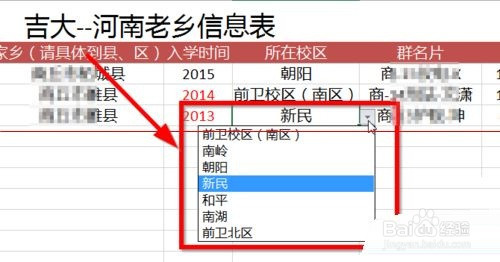1、在我们制作Excel表格时经常遇到要输入一些重复性的数据,如输入性别时我们只需要输入男或者女就好,每次手动输入或者复制粘贴都不太方便,如果能直接让鼠标选择就好了,现在我就教大家怎么实现。1、打开Excel软件,键入你需要的信息。我这里主要设置的是校区选项。

2、选中你要设置的数据所在列,注意是整列。

3、选择数据选项卡下面的数据验证,单击选中。

4、在弹出的窗口中你可以看到验证条件,我们选允许下面的“序列”。

5、然后就可以在下面键入我们的下拉菜单了,这里我设置的是吉大的校区,然后点击确定。

6、现在进入表格中我们就可以进行下拉选择了,而且内容更明确。